オフ会を探したいときは、オフ会チャット検索をご活用いただくと便利です💡
キーワード検索だけでなく、開催日や開催場所からご自身にとってより身近なオフ会を検索できます。
✅ 参加したいオフ会テーマがある場合(キーワード検索)
具体的に探したいオフ会のテーマがある場合は、キーワード検索がおすすめです。
指定したキーワードをチャット名またはタグに含むオフ会チャットが検索できます。
※ キーワードを入力しない場合でも、チャット検索は可能です。
※ 半角英字は大文字・小文字どちらで入力した場合も、同様の検索結果が表示されます。
【アプリ版】
① 画面右上の「🔍️」(虫眼鏡マーク)を押します。

② 画面上部の「検索ワードを入力」欄に、探したいチャットのキーワードを入れて、キーボード上の「検索」ボタンを押します。
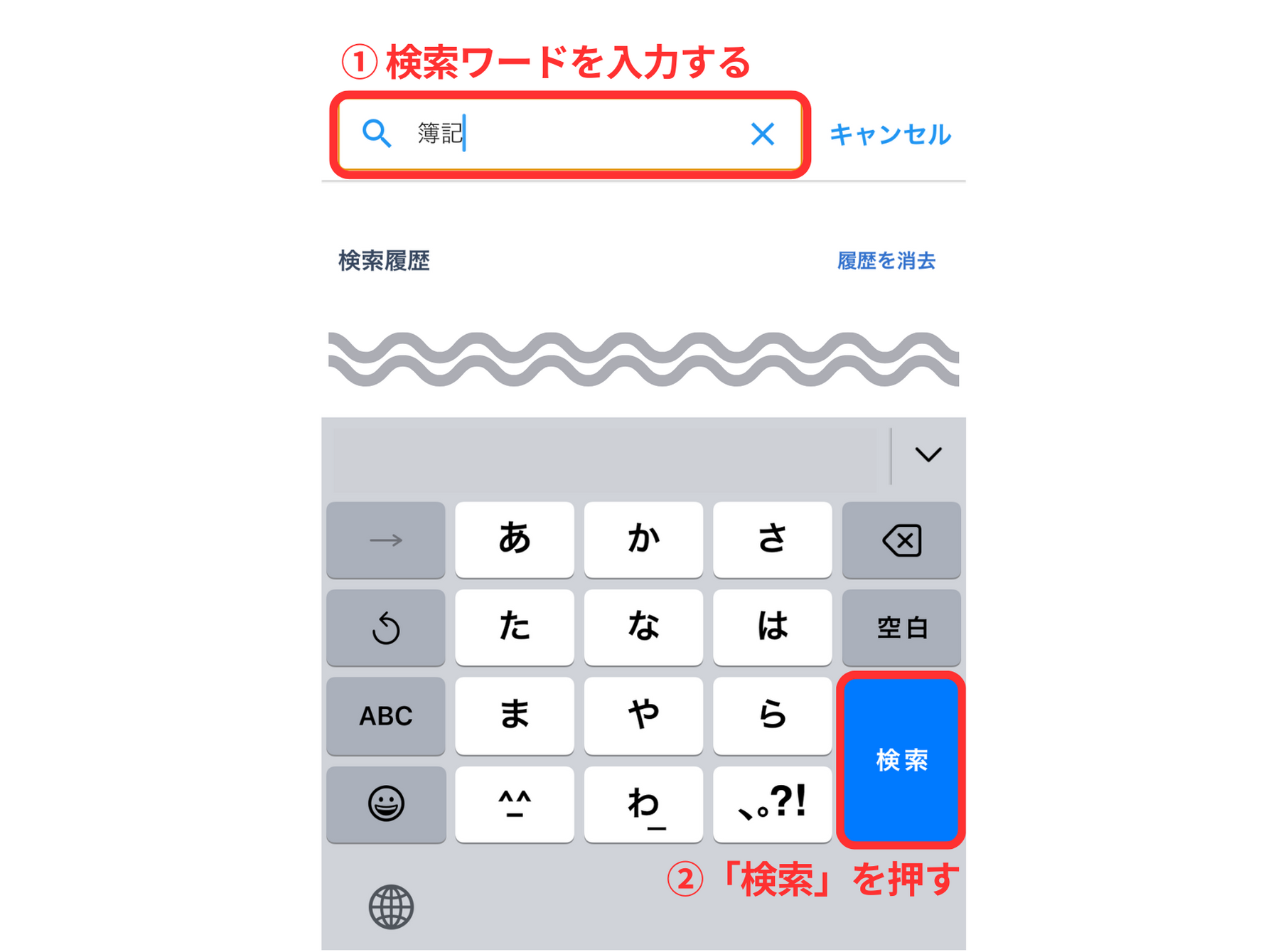
③「チャット」タブを選択してチャット検索結果を表示し、「絞り込み」ボタンを押します。
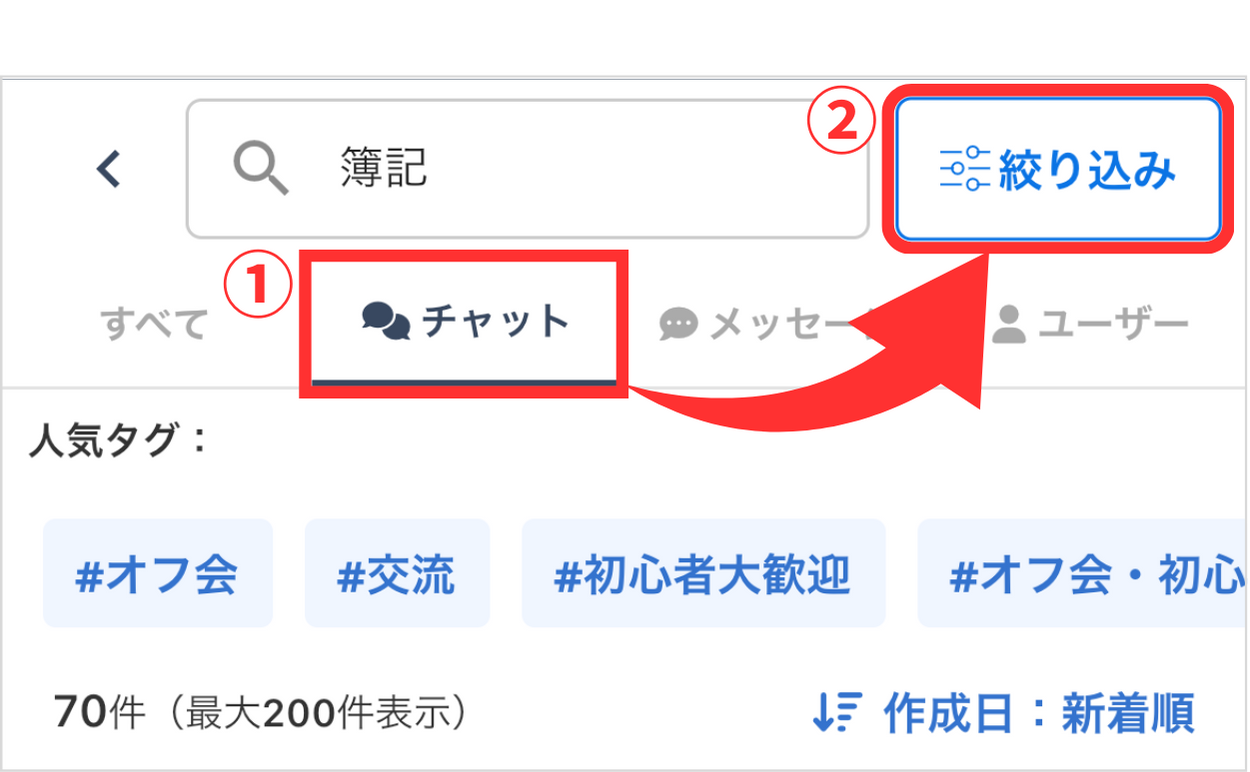
④ チャット条件の「オフ会専用チャット」を選択し「表示」ボタンを押します。
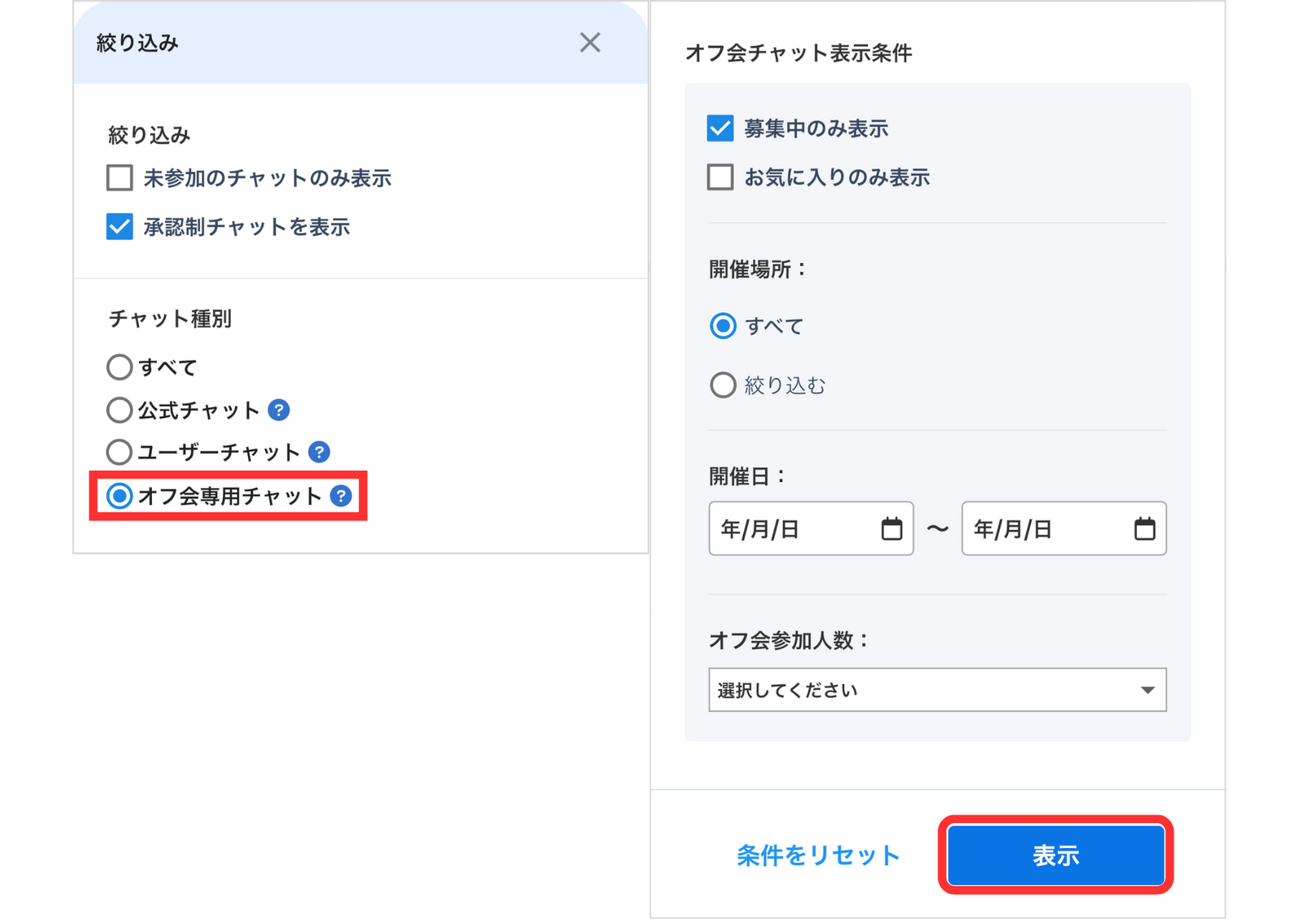
【ブラウザ版】
① 画面上部のプルダウンを「オフ会を探す」にします。
②「検索ワードを入力」欄に探したいチャットのキーワードを入れて、虫眼鏡マークを押します。
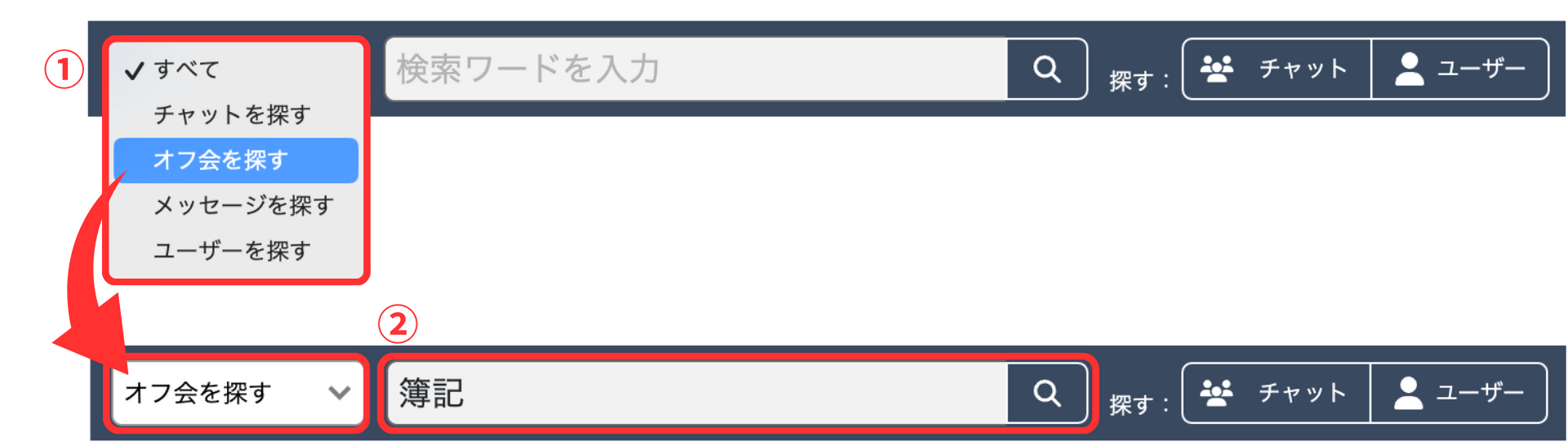
✅ 開催条件から参加できるオフ会を検索する場合(絞り込み検索)
- 居住地に近い場所、参加しやすい場所で開催されるオフ会
- 参加できる日時に開催されるオフ会
- 参加者を募集中のオフ会
など、実際に参加しやすいオフ会を探すには、絞り込み検索がおすすめです。
🔸 絞り込みできる条件
- 開催日
- 開催場所(複数選択可)
- オフ会参加人数
- 募集状況
- その他の条件
【アプリ版】
① チャット検索結果に表示されている「絞り込み」ボタンを押します。
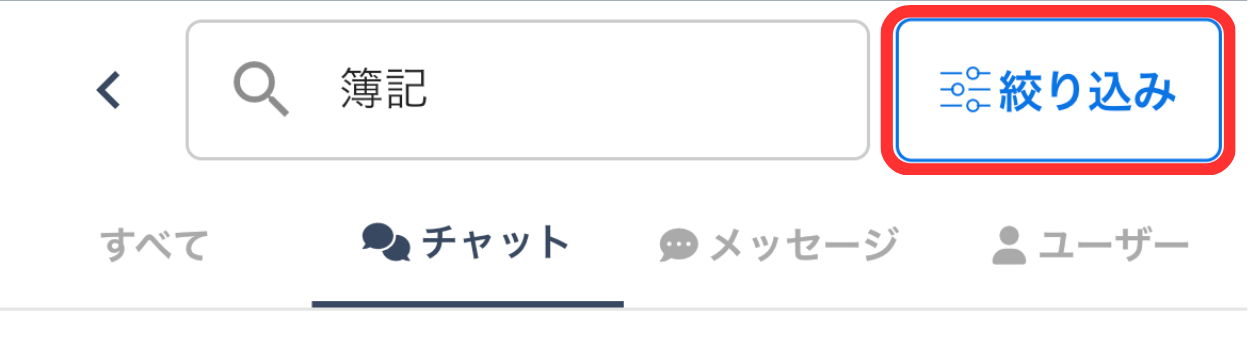
②「オフ会専用チャット」を選択し、表示条件を選択して「表示」ボタンを押します。
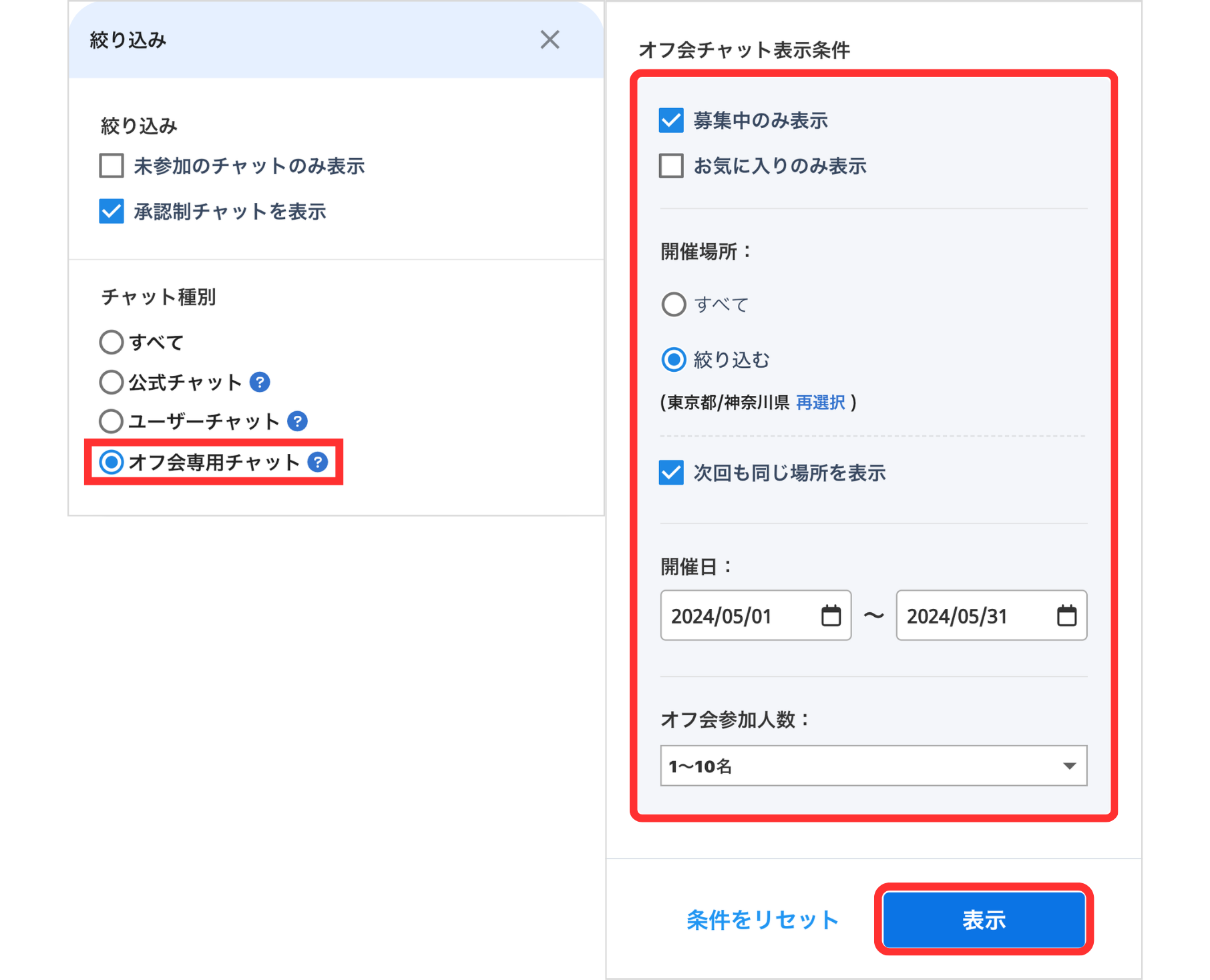
絞り込みを選択していると、「絞り込み」ボタンが青色に変わり、「オフ会チャット」を検索中の表示が出ます。
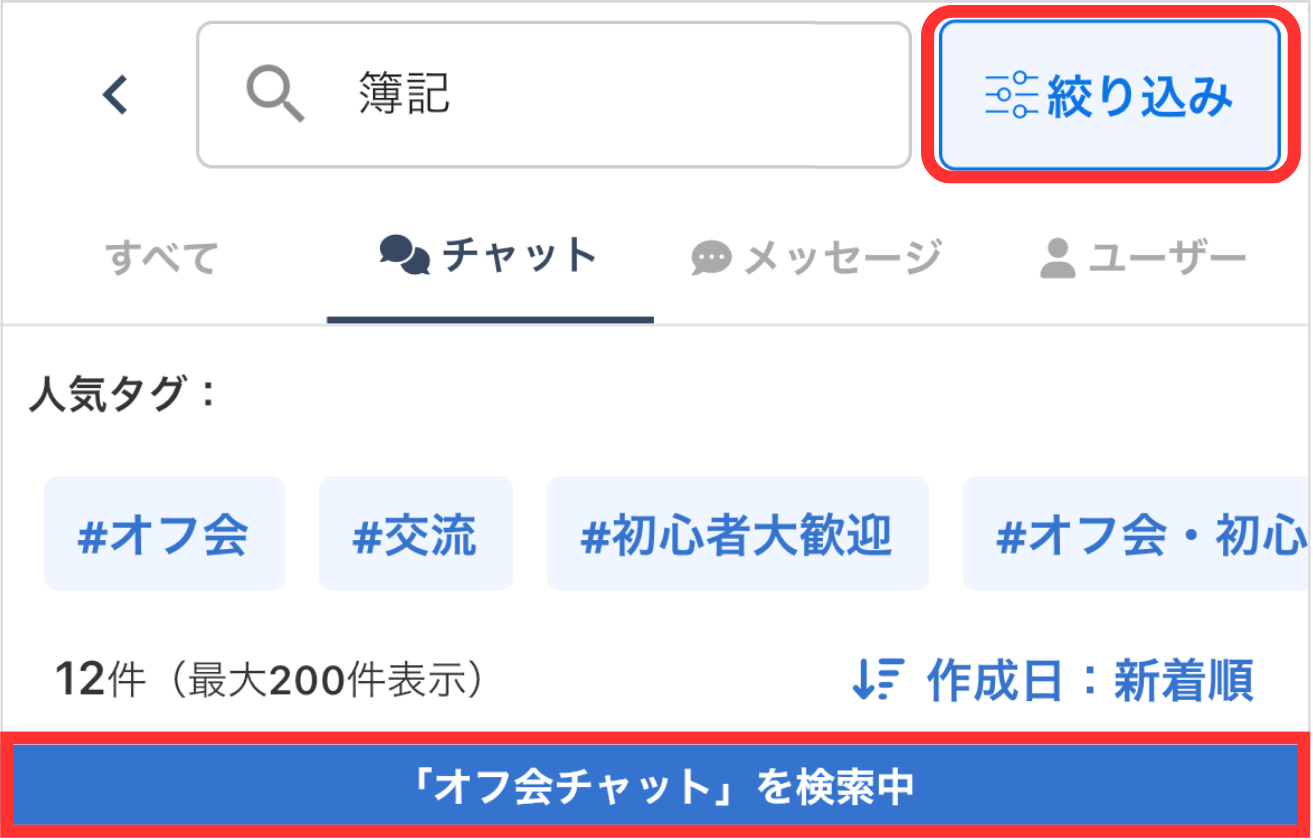
※ さらに絞り込みたい場合は、検索キーワードを入力して検索してください。
※ 前述したキーワード検索に、絞り込みを追加することも可能です。
✅ 検索結果の表示件数が多い場合
🔶 2つめのキーワードを入力してください
画面上部の「検索ワードを入力」欄に、初めに入力した検索ワードを残したまま、1文字スペース(空白)をあけ、関連する2つめのキーワードを入力します。
(例:「せどり 店舗」「ブログ 添削」など)
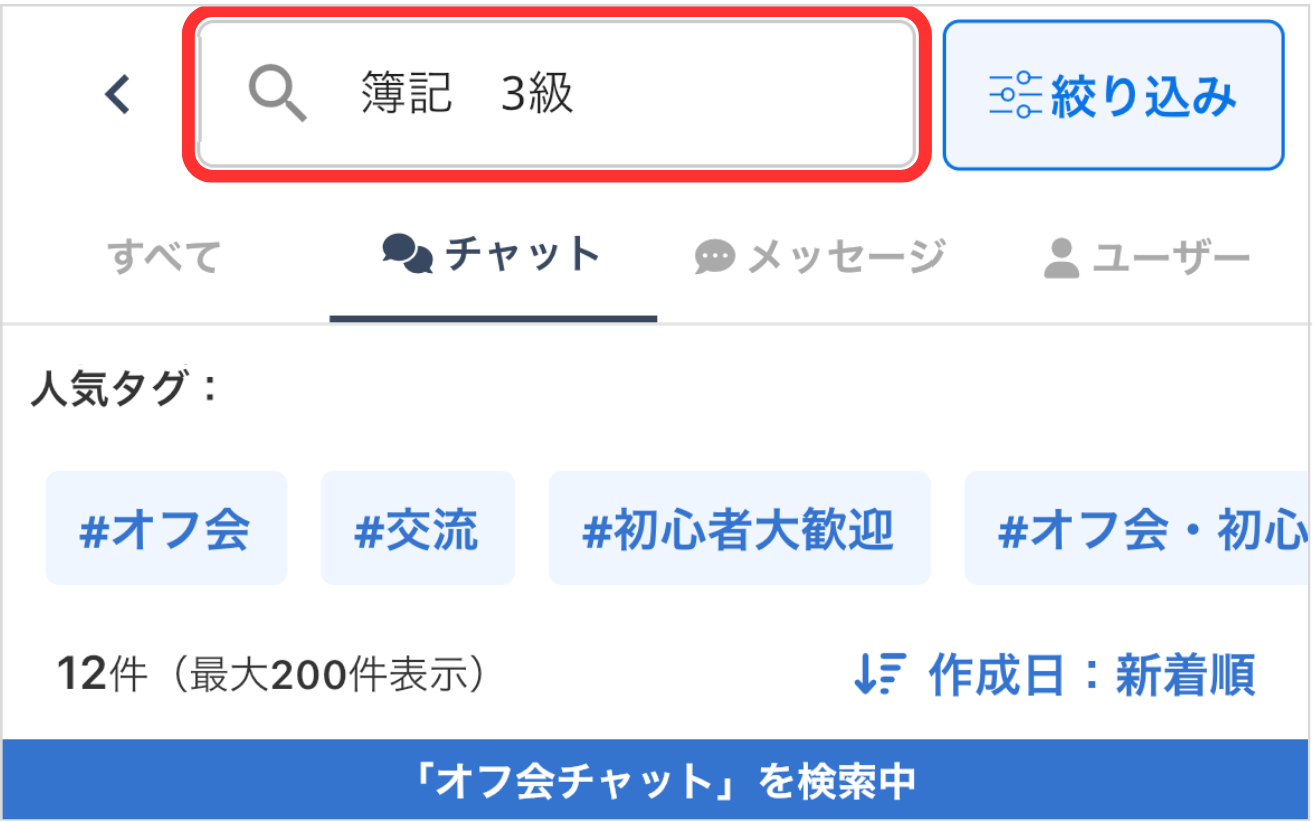
🔶 並び替え
作成日や参加人数、メッセージの新着順で並び替えできます。
初期設定では、「作成日:新着順」で設定されています。
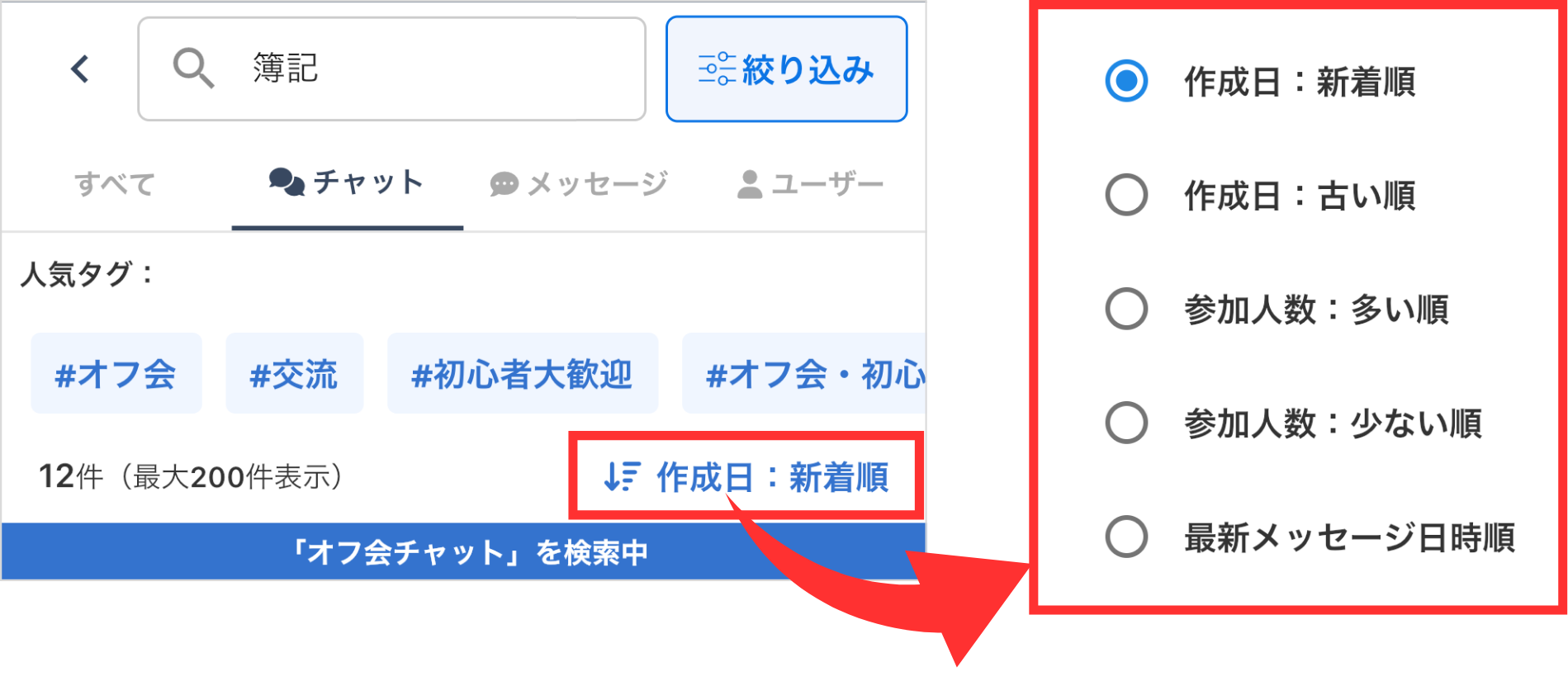
✅ オフ会開催にあたって
💡 オフ会主催時は「オフ会ガイドライン」を確認しましょう。
オフ会での基本的なルールは、リベシティ利用ガイドラインとオフ会ガイドラインに則ります。
オフ会ガイドラインには、最低限守るべき3つのルールが記載されており、主催者・参加者双方が確認することで、気持ちの良いオフ会が運営できます。
<リベシティ公式サイト>
▶ リベシティ利用ガイドライン
また、みなさんが安心してオフ会を楽しめるよう、主催者の方は「オフ会開催ガイド」もご確認の上、オフ会の企画・告知・運営をお願いします。

※「リベシティオフ会開催ガイド」はオフ会チャット作成時、概要のテンプレを使用すると挿入されるようになっています。
<参考Q&A>
【管理者】オフ会チャットとは?
